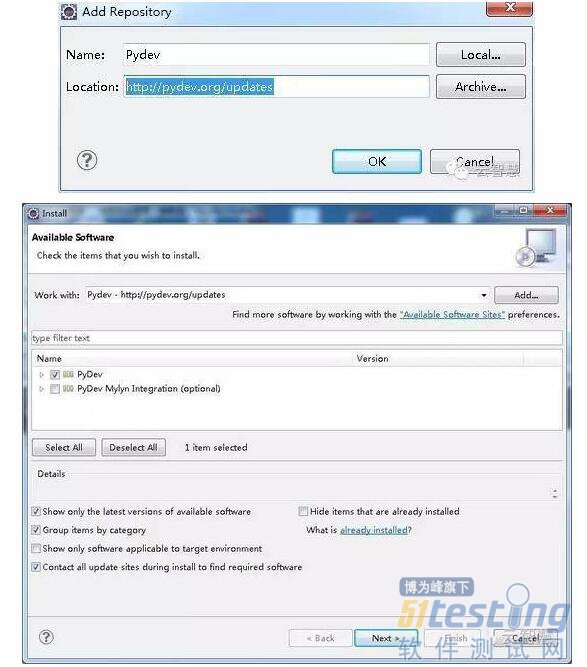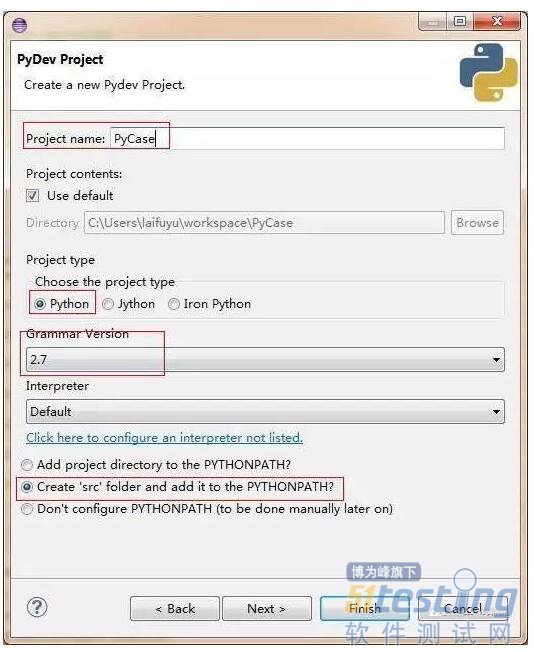· pydev插件
pydev插件的官方网站: http://www.pydev.org/(不需要下载)
在Eclipse中安装pydev插件
启动Eclipse, 点击Help->Install New Software... 在弹出的对话框中,点Add 按钮。 Name中填:Pydev, Location中填http://pydev.org/updates
然后一步一步装下去。 如果装的过程中,报错了。 就重新装。
偶尔直接在线下载有时候会有这样的提示。
解决方法:
在网上直接找低版本的,我用的是pydev3.4下载地址:http://sourceforge.net/projects/pydev/files/
解压文件。将文件夹放到eclipse的安装录入里面的features和plugins文件中。
2、动手写一个实例(这个程序的主要功能就是:打开一个火狐浏览器,完成监控宝登录功能的自动化测试。)
1) 在eclipse中创建一个python项目。
进入 Pydev 透视图,在 Eclipse 菜单栏中,选择 File > New > Project > Pydev > Pydev Project,新建项目:PyCase,单击 Next。
新建 pyDev Package,Python 包就创建好了,此时,自动生成__init__.py 文件,该文件不包含任何内容。
创建完 Pydev Package 后,右键单击创建的包Py27,选择 New->Pydev Module,输入模块名称test.py,点Finish。这样,Python 模块就建成了。
修改test.py文件的内容如下:
#!/usr/bin/env python # -*- coding: utf-8 -*- ''' Created on 2016年7月5日 @author: vivi ''' import time from selenium import webdriver from selenium.webdriver.common.keys import Keys print "开始" print "......" # 实例化一个驱动类 profiledir = webdriver.FirefoxProfile(r"/Users/sunying/Library/Application Support/Firefox/Profiles/sr6smerq.default") # 打开火狐浏览器 driver = webdriver.Firefox(profiledir) #登录监控宝 driver.get("http://www.jiankongbao.com") driver.find_element_by_id("dropdown-signin").click() driver.find_element_by_id("email").clear() driver.find_element_by_id("email").send_keys("**@yunzhihui.com") driver.find_element_by_id("pwd").clear() driver.find_element_by_id("pwd").send_keys("*** ") driver.find_element_by_id("sigin_btn").click() time.sleep(3) driver.close() driver.quit() print "结束" |
2) 执行脚本看效果,见下图
右击PythonCase1.py,Run As->Python Run
好了,大功告成, 如果你看到火狐浏览器自动打开了,并成功登录了监控宝,那么,你已经迈出了UI自动化的第一步了,恭喜!